Бесплатный планировщик дома. Составляем план дома для строительства самому на компьютере- как правильно самому сделать? Обзор Как сделать схему дома
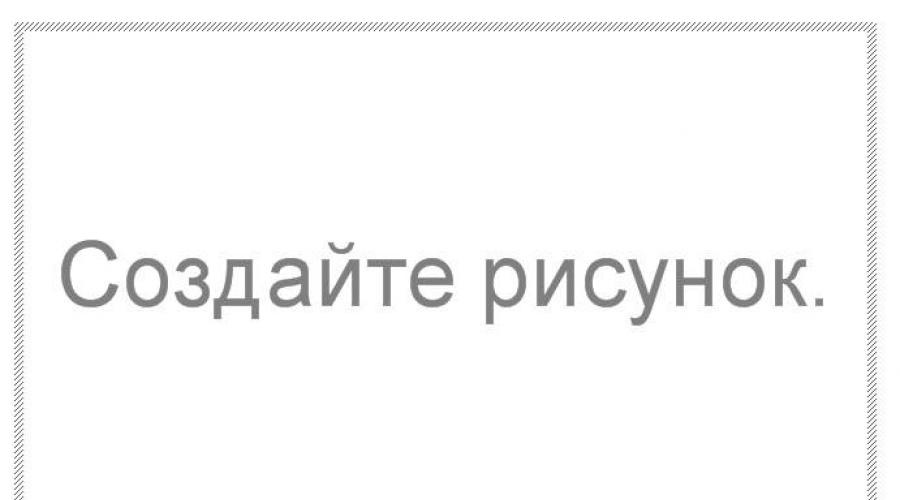
Читайте также
Как нарисовать схемы в Word 2003? Для того, что бы рисовать схемы в Word, вам понадобиться только ваша фантазия, желание, и сама программа – текстовый редактор, который входит в пакет офисных программ от Microsoft. Попробовав один раз, вы уже сможете создавать любые схемы и небольшие топографические схемы. В дальнейшем я научу вас делать и это. Вы увидите, что в хороших руках из текстового редактора и цветного принтера можно сделать целую мини-типографию.
Как нарисовать схемы в Word
Прежде чем создавать схемы в Word неплохо было бы научиться , создавать красивые , и пользоваться .
Откройте новый документ: — Пуск – Программы – Microsoft Office — Microsoft Office Word . Внизу на панели – Рисование – выбираем иконку – Прямоугольник .
Если у вас нет этой панели, то зайдите в меню – Вид – Панели инструментов – и выберите – Рисование .
После того, как вы кликнули мышкой по иконке – Прямоугольник – у вас появится такая рамочка.

Кликните в любом месте вновь созданного поля. Поле примет вот такой вид.

Этот квадратик в центре можете вырезать (щелкните на нем правой кнопкой мыши и в выпадающем меню выберите – Вырезать -). Выделите прямоугольник, в котором мы будем рисовать. На панели – Рисование – откройте – Автофигуры – Основные фигуры – Куб – и кликнете мышкой на поле выделенного прямоугольника.

У вас должна получиться, вот такая картинка.

Вы можете перемещать и изменять размер этого куба. Для этого кликните по этому кубику, чтобы выделить его. Если при наведении мышкой на этот кубик курсор принимает вид крестика со стрелочками на концах, значит, этот предмет можно переместить. Если же курсор принимает вид двунаправленной стрелки (на узелках, которые обозначены маленькими кружочками), значит можно изменить размер объекта. Сделайте из куба прямоугольную фигуру.
Кликните по новой фигуре правой кнопкой мыши и в выпадающем меню выберите пункт – Копировать .

Потом кликните правой кнопкой мыши на свободном поле рядом с фигурой и выберите – Вставить . Проделайте этот трюк дважды.
Уже готовые необходимые вам фигуры можно выбрать из панели — Рисование – Автофигуры – Другие автофигуры .

Должно получиться вот так.

Теперь перетащите эти фигуры как у меня.

Следующую фигуру попробуйте сделать сами (опять же методом копирования).

Сюда же можно вставлять и небольшие рисунки извне, например иконки. Просто берёте нужную вам иконку и копируете или перетаскиваете её на место. Вот что у нас получилось.

Теперь подпишем наши рисунки. Для этого выделите рамку с рисунками (кликните на свободном от рисунков месте, чтобы появилась рамочка) и выберите на панели Рисование иконку Надпись .

Теперь кликните мышкой на свободном поле рамочки. Должно получиться вот так.

У нас появилась новая маленькая рамочка с курсором. В ней мы и будем писать. Размер этой рамочки также можно изменять.

Создайте методом копирования такие же надписи как у меня и переместите их по местам.

Теперь нарисуем соединительные линии. Для этого в Автофигурах (на панели – Рисование -) выбираем – Соединительные линии . Не забывайте перед выбором выделять главную рамку. Можно её назвать «Холст ». Ведь мы рисуем на ней как на холсте. Я в качестве соединительной линии выбрала – Уступ со стрелкой .

Вот тут вам придётся набраться терпения и потренироваться. Наводите курсор в виде крестика на то место откуда собираетесь вести линию и щелкаете не отпуская левой кнопки мыши, тянете линию до того места куда вам нужно и только тогда отпускаете кнопку мыши.
Если не получилось, то отмените ваше действие и опять выберите соединительную линию и начните сначала. Каждую новую линию необходимо заново выбирать на панели – Рисование .

Линии можно изменять, потянув за желтые ромбики на них.

Теперь сделаем симпатичный фон нашему рисунку. Для этого опять выделяем наш «холст» и выбираем всё на той же панели иконку – Цвет заливки .
Выбрав необходимый цвет, щелкните по иконке ещё раз и второй щелчок сделайте уже на свободном поле «холста». Или сначала щелкните по «холсту», а потом по иконке заливки.

Вот, что у нас получилось.

Чтобы наши отдельные рисунки и иконки не смещались в разные стороны, необходимо каждый элемент (и соединительные линии тоже) выделить (щелкайте по каждому элементу, удерживая клавишу «Ctrl », пока не выделите все элементы). Тут тоже придется попотеть. Даже у меня не всегда с первого раза получается.

Теперь аккуратно щелкните правой кнопкой мыши на каком-нибудь выделенном элементе (например, на иконке монитора) и выберите – Группировка – Группировать .

Потренируйтесь немного и вы запросто сможете быстро и легко создавать любые схемы в Word .
Примечание
Кстати, толщину всех линий можно менять. Для этого выделите необходимую линию, щелкнув по ней и выберите на панели – Рисунок – иконку – Тип линии . Но это необходимо делать до группировки. Рамочки с надписями тоже можно залить любым цветом (можно и после группировки).
Работа с профессиональными проектировщиками является гарантией и взвешенных архитектурных решений. А как сделать планировку дома, избежав лишних затрат на оплату дорогостоящих услуг по составлению проекта? Базовые навыки, знание потребностей своей семьи, а также овладение позволят своими силами разработать проект комфортного загородного дома, сэкономив время и деньги на оплате услуг профессиональных специалистов.
- Нарисовать план дома с размерами от руки на листе с клетчатой разлиновкой или миллиметровой бумаге;
- Начертить план дома на компьютере с помощью специальной проектировочной программы;
- Сделать планировку дома он-лайн в 3D-редакторах сети.
Каждый способ позволяет самостоятельно сделать чертёж дома и распределить площадь его жилых комнат и помещений под бытовые и хозяйственные нужды.
Наиболее доступным является собственноручно , однако, этот путь не исключает риска ошибок при масштабировании. Кроме того, человек неопытный не сразу догадается, как правильно сделать планировку дома на своём рисунке.
Сделать план дома можно и в специально разработанной компьютерной программе, но следует удостовериться, что используемая версия является лицензионной во избежание ошибок в просчётах. Работать в программе можно самостоятельно, если она не особенно сложная и не требует многонедельного освоения.
Интернет-редакторы позволяют сделать планировку дома и в чертеже, и в 3D-формате, они также сопровождаются подробными уроками и блоками советов о том, как начертить план дома и наиболее рационально использовать его площадь.Зачем нужна планировка дома
Зачастую лёгкость отказа от профессионального проекта у многих объясняется кажущейся простотой задачи раздела общей площади дома на комнаты. Однако при этом отсутствует понимание того, что сделать план дома - это не только определить площадь и место будущих помещений.
Итак, давайте разберемся, чем планировка дома отличается от его проекта.
Читайте также
Программы для дизайна ванной комнаты

Проект загородного дома - комплексный расчёт и подробное описание всех параметров будущей постройки с учётом характеристик стройматериалов и домовых систем:
- Архитектурное описание (чертёж плана здания, размеры внутренних помещений с обозначением дверей и окон, планировка жилых комнат и хозяйственных помещений).
- Расчёт конструктивных элементов (фундамент, коробка одноэтажного дома, стропильные конструкции, кровля изображаются схематично в чертежах с подробной разметкой и расчётами).
- Электрическая часть (подробное описание подключения дома к энергосети со схематическим изображением электропроводки и разводки розеток).
- Инженерная составляющая (план прокладки жизненно необходимых коммуникаций - вентиляции, канализации, газа, водопровода, отопления).
Как видно из структуры проекта, планировка загородного дома - одна из его частей, входящих в архитектурную составляющую, которая утверждает площадь и расположение внутренних помещений и основных конструкций (лестниц в доме , перегородок, окон, дверей, арок).

Таким, образом, даже если вы решили сократить бюджет на строительство дома, отказавшись от услуг профессионального проектировщика, это не значит, что этап планировки дома допустимо пропустить или рассматривать его без учёта остальных частей проекта. В этом случае составление проектной документации перед началом строительства будет на вашей ответственности.
Алгоритм черчения плана дома
Основой для планировки дома являются рукописные или электронные чертежи для каждого этажа (включая и ). Рассмотрим последовательность действий для того, чтобы правильно сделать чертёж дома.
- Задание масштаба на миллиметровой бумаге или листе с клетчатой разлиновкой;
- Вычерчивание осей дома;
- Привязка стен к осям дома;
- Нанесение внутренних перегородок, арок, окон и дверей;
- Подписывание названия для каждого схематического помещения и обозначение площади в кв. м.
Преимущества планировки дома в программе или онлайн
- Возможно, задание неограниченного количества вариантов площади, этажности, обстановки для осмысленного выбора оптимальной планировки, подходящей для целей и нужд именно вашей семьи.
- Автоматическая увязка различных стадий строительства, в т.ч. внутренней архитектуры пространства, прокладывания инженерных коммуникаций, монтажа котельного или бойлерного оборудования, подведения электрической сети.
- Возможность виртуального планирования инженерных сетей и расположения помещений дома позволяет заранее рассчитать идеальное место для установки стояка, определить оптимальный путь подводки коммунальных сетей, минимизировать протяженность труб.
- Готовые пакеты типовых планировок, которые можно использовать без изменения или в несколько кликов создать на их основе свою уникальную планировку.
- Библиотека изображений мебели и отделочных материалов поможет придать архитектурной 3D-модели жилой вид, что позволит максимально точно оценить степень удобства и гармоничность дизайна каждого помещения и всего дома в целом.
- Удобный интерфейс программ и 3D-редакторов, широкая функциональность для создания наиболее детальной планировки.
- Уроки и практические советы о том, как сделать планировку дома наиболее оптимально и быстро, добавляются разработчиками проектировочного софта для повышения доверия к их продукту.
В современной архитектуре и строительной отрасли под планами понимаются такие изображения зданий, которые мысленно рассечены горизонтальной плоскостью. Она может располагаться на расстоянии один метр от пола или же точно на уровне высоты этажа. При этом на самом плане принято показывать как те элементы строения, что находятся непосредственно в секущей плоскости, так и те, что располагаются под ней.
Именно на основании планов судят о том, как именно располагаются отдельные помещения друг относительно друга, какую форму и размеры они имеют, где в них находятся оконные и дверные проемы, вентиляционные и дымовые каналы, лестницы, перегородки, несущие капитальные стены, а также многие другие элементы конструкций зданий.
В соответствии с принятыми в Российской Федерации нормами и стандартами на чертежах планов необходимо наносить:
Все координатные оси;
Цепочки внутренних и наружных размеров. Они должны включать в себя такие данные, как толщины перегородок и стен, размеры дверных и оконных проемов (при этом размеры наружные наносят снаружи чертежа, а внутренние – внутри него);
Данные о площади помещений здания;
В случае, если полы располагаются на разных уровнях – отметки уровней чистых полов;
Все санитарно-техническое, а также встроенное оборудование.
Для выполнения на чертежах планов сечений и разрезов используют сплошную основную линию. Для изображения попадающих в плоскость сечения объектов используют сплошные тонкие линии, то есть точно такие же, что применяют для изображения осевых и размерных линий.
Согласно действующим методикам, стандартам и нормам вычерчивание планов зданий должно происходить в строго определенной последовательности. Самыми первыми чертежники проводят все поперечные и продольные координатные оси. После того, как эта работа окончена, наступает черед вычерчивания внутренних и наружных стен, колонн, перегородок. Далее происходит разбивка дверных и оконных проемов, причем обязательно условно показывается, в какую именно сторону открывается каждая внутренняя дверь и все двери, ведущие из зданий наружу.
После того, как все дела относительно изображений дверных и оконных проемов завершены, специалисты занимаются вычерчиванием санитарно-технических приборов. Кроме того, они наносят все требуемые размерные и выносные линии. На завершающем этапе наносятся все оставшиеся не нанесенными, но, тем не менее, необходимые надписи и производится тщательная проверка чертежа.
Продольные и поперечные координационные оси

Вычерчивание стен и перегородок

Вычерчивание проёмов, сантехнических приборов

Простановка размеров и надписей
То на сколько насыщен тот или иной архитектурный план различными деталями, во многом зависит от его масштаба. Зависимость в данном случае наблюдается прямо пропорциональная: чем масштаб выше, тем больше внимания нужно уделять деталям.
Современные архитектурно-строительные планы различных зданий часто бывают очень насыщенны множеством разнообразных деталей. Поэтому зачастую бывает очень важно отыскать именно такой метод их графического выполнения, который даст возможность наилучшим образом выявить все конструкционные достоинства того или иного сооружения, а также особенности архитектурно-конструктивного построения плана.
Как показывает практика, его основой является использование сплошной заливки сечений, которая дает действительно четкое изображение и в некоторых случаях применяется в масштабе менее чем 1: 50 . Что же касается остальных расположенных на плане элементов, то их просто обводят по контурам тонкой линией.
Что касается планов этажей различных общественных и жилых зданий, то на них зачастую необходимо размещение предметов мебели, на планах промышленных предприятий – размещение технологического оборудования и т.п. При этом его контуры вычерчиваются в масштабе, а в экспликации в соответствии с проставленными на плане номерами указывается наименование единиц оборудования.
Подумайте, что вы хотите получить в результате. Перед тем как приступить к созданию плана, подумайте над тем, какой дом вы хотели бы. Необходимо заранее знать, сколько в нем будет комнат и этажей.
Нарисуйте карандашом периметр дома, обозначив тем самым его внешние стены. Для удобства возьмите большой лист миллиметровой бумаги.
- Начертив периметр дома, проведите рядом с ним параллельную линию. Эта линия должна соседствовать с первой, например, отстоять от нее на одно деление, но точное расстояние между ними не важно. Это делается для красоты и чтобы подчеркнуть толщину внешних стен. Если в доме будет второй этаж, возьмите еще один лист бумаги и положите его поверх первого. Таким образом, сквозь верхний лист бумаги вы будете видеть нанесенные на нижний лист внешние стены, ограничивающие и второй этаж.
Теперь можно начертить внутренние стены; как и для внешних стен, используйте двойную линию. Не забудьте включить в чертеж все комнаты, запланированные вами. Многие забывают при этом о подсобном помещении, предназначенном для размещения нагревателя, стиральной машины, сушилки, фильтра для воды и тому подобного.
Начертите окна и двери. После того, как вы нарисуете все стены, можно приступить к изображению окон и двеей. Они могут различаться по размеру. Например, входная дверь, как правило, больше, чем дверь, ведущая в туалетную комнату.
- Чтобы нарисовать окно, сотрите участок стены в том месте, где оно будет располагаться. Проведите линию между стенами. Придайте окну толщину, проведя еще одну линию, выступающую наружу от первой на одно деление. Поскольку эти линии будут лежать между линиями миллиметровой бумаги, для их проведения потребуется линейка. Как правило, комнаты, выходящие к внешним стенам, имеют как минимум по одному окну, но точное количество окон в каждой комнате зависит от дизайнера, то есть от вас.
- Двери чертить немного легче, чем окна. Просто сотрите резинкой место в стене, предназначенное для двери, после чего соедините стены прямой линией, проходящей посередине. В отличие от окна, вторую, внешнюю линию проводить не надо.
Найдите лекало с шаблонами, чтобы по ним начертить остальные объекты. Пришло время заняться деталями интерьера. В доме понадобятся водопроводные раковины, туалет, ванная комната, стенные шкафы, плита, холодильник. Все это можно нарисовать, пользуясь специальными шаблонами. Если у вас нет таких шаблонов, просто обозначьте на плане места расположения различных объектов, не вдаваясь в детали – лишь бы было понятно, где что находится.
Чтобы иметь представление о том, что у вас получится в результате и как будут выглядеть комнаты, попробуйте нанести на чертеж предметы мебели. Этот шаг не обязателен, но лучше все же представлять, как будет выглядеть дом изнутри. Можно начертить кровати, телевизор, диваны, столы и стулья. Для мебели, как и для бытовых объектов, также существуют специальные шаблоны. Не вдавайтесь в мелкие детали и чертите предметы мебели в виде квадратов и прямоугольников, пользуясь линиями на миллиметровой бумаге.
Перейдите к планировке двора. До следующего шага нет необходимости наносить много подробностей. Просто обозначьте крыльцо и подъездную дорожку. В отличие от стен, толщину краев крыльца обозначать не надо, поэтому используйте одинарную линию.
Чертим план дома от руки или чертим план на компьютере? Что выберешь сегодня ты? Я советую пробовать выбрать оба варианта, но финальную работу доверить современным технологиям.
Программ планировщиков сегодня огромное количество. Платные и бесплатные, профессиональные и непрофессиональные, простые и замороченные. Запутаться легко, да и времени на изучение можно потратить очень много.
Чтобы начертить план дома мечты, надо выбрать самую лучшую для конкретной задачи. Поэтому я сделала обзор программ, которые на мой взгляд являются самыми известными и доступными как для профессионалов, так и для тех, кто впервые столкнулся с задачей: нарисовать план дома к ремонту.
1. ARCHICAD
Светлана Неустроева
Специализированная программа созданная фирмой Graphisoft. Предназначена не только для профессиональных архитекторов и дизайнеров, но и для неискушенных пользователей – людей, занятых перепланировкой квартиры, постройкой дома и благоустройством участка.
Из больших плюсов – считается удобной и простой. Работает в 2D и 3D. Надо учесть, что за 1 день освоить нереально, но через неделю план квартиры точно начертите, и сможете виртуально погулять по ней.
Программа лицензионная. Средний уровень сложности.
2. AUTOCAD
 из тех документов студии “На волне декора”
из тех документов студии “На волне декора”
Программа, в которой выполняются все профессиональные чертежи студии.
Это программа для очень широкого использования. Применима не только для архитектуры и дизайна, а для проектирования всего, что необходимо придумать, отчертить и воплотить в жизнь.
Специально для повседневных нужд архитекторов была разработана AutoCAD Architecture. Девиз авторов: чертежи теперь – не рутина.
Могу отметить, что программа непроста в изучении и потребует времени и терпения.
Высокий уровень сложности.
3. SKETCHUP
“Моделируйте все, что захотите. Обновите интерьер своей гостиной. Придумайте новую мебель. Создайте модель своего города для Google Планета Земля. Возможностям использования SketchUp нет предела.” – девиз программы.
Одна из самых перспективных программ на сегодняшний день. Времена изменились, и сегодня Скетчап уже не так прост в освоении, но все так же интуитивно понятен. Безграничные возможности программы делают ее незаменимым помощником среди архитекторов, дизайнеров и декораторов.
 sketchupbook.com
sketchupbook.com
Моя самая любимая и основная программа.
Полноценного учебника на русском языке нет. На youtube доступны отличные начальные уроки.
Есть онлайн версия, без скачивания. Есть платная версия Про для полноценной работы. Описание преимуществ займет не одну страницу. Так что пробуйте. В видеомультике можно посмотреть возможности программы. Такие видео прогулки по будущему дому помогут лучше понять, что конкретно хочется и к чему стремитесь вы при создании интерьера.
В платной версии ПРО вам предоставиться возможность делать красивые чертежи и работать активно с планами и разрезами.
4. SWEET HOME 3D
 www.sweethome3d.com
www.sweethome3d.com
Бесплатное приложение для дизайна интерьера. Ориентирована на людей, которым надо быстро, для себя сделать подготовку к ремонту.
Программа очень простая в освоении и в использовании. Есть большой набор мебели и декора. Каждой тумбочке (ковру, картине и т.д.) можно задать высоту-ширину-глубину, а также цвет и текстуру.
Единственное, что мне не нравится – нет возможности построить точный 2D план с расстановкой мебели. Только ориентировочный.
Низкий уровень сложности.
5. ARCON Small Business.

Упрощенная версия программы ArCon. Здесь отсутствуют функции, необходимые для профессионального проектирования, программа максимально подходит для частного использования для дизайна собственного загородного дома, либо разработки дизайна фасада дома, для перепланировки дома или отдельного помещения.
Программа создает объект в двухмерном пространстве и дает возможность «погулять» в будущем «доме мечты».
Средний уровень сложности.
6. Семейство продуктов ADOBE.
 проект студии “На волне декора”
проект студии “На волне декора”
Photoshop и Adobe Illustrator (AI) – являются профессиональными программами, но могут заинтересовать и любителей.
PHOTOSHOP – самая известная программа. Несмотря на то, что изначально была разработана как редактор различных изображений, в данное время она широко используется в различных сферах.
ILLUSTRATOR – задуманный как редактор векторной графики , используются сегодня в самых разных целях.
Эти программы нельзя назвать сверхсложными, но на каждую придется потратить время для изучения.
Если они уже есть в компьютере и вы умеете ими пользоваться на хорошем уровне, то считайте, что Фотошоп и АИ заменят бумагу, линейку и карандаш.
Все действия по черчению плана эдинтичны черчению от руки. Только вместо бумаги – экран. А вместо карандаша мышка.
Смотрим видео как начертить план комнаты в фотошопе.
Средний и высокий уровни сложности
7. COREL
– программа для работы в векторной графике. Очень схожа с АI. При любви к ней и навыках работы – также заменяет бумагу и карандаш.
Средний и высокий уровни сложности.
Для кого программа? Рассказывают авторы проекта:
“Roomtodo это разработка, предназначенная для новоселов и планирующих ремонт помещения. При желании получившийся дизайн можно опубликовать в Фейсбуке или встроить в свой сайт (как YouTube ролик).
Советую всем новичкам и совсем неискушенным в компьютерах от чистого сердца.
9. KITCHENDRAW Советую начинающим!
 пример плана в Китчендроу
пример плана в Китчендроу
Программа разработана специально для проектирования кухонь и ванных комнат. Простой и понятный интерфейс. Сегодня уже есть много ознакомительных и обучающих уроков на русском языке. Не смотря на заявленные производителем ограничения в использовании, программа позволяет легко создать план не только кухни, но и всей квартиры.
Сегодня существует много библиотек готовой мебели для использования в Kitchendraw. Можно даже научиться самим моделировать предметы интерьера и присвоить текстуры красивые.
Несколько лет назад я активно ей пользовалась для быстрой подачи идей.
 пример работы в Kitchendraw
пример работы в Kitchendraw
Очень удобна тем, что можно работать в двух форматах – 2d и 3D.
На плане размещены все необходимые размеры. И они точные, в отличии от других планировщиков. Неоценимый плюс – очень быстрая обработка файла в режиме “фотореализм”.
Низкий, средний и высокий уровни сложности.
10. ПЛАНИРОВЩИК ИКЕА
 с оф сайта Ikea
с оф сайта Ikea
“Пусть кухня вашей мечты станет реальной” – заголовок программы на официальном сайт.
Очень простая, не требующая загрузки на свой компьютер программа. Нужен интернет и внимательно прочитать инструкцию к работе. (Также можно загрузить и оффлайновую версию программы на официально сайте Икеа).
Интерфейс понятен, не перегружен информацией. Программа ориентирована на продукцию ИКЕА, но будет полезна, даже если и не собираетесь приобретать данную мебель – можно оценить комнату в объеме и с мебелью.
Полезна тем, кто изначально нацелен на приобретение продукции от компании ИКЕА:
можно не только распланировать интерьер, но и сразу посчитать его стоимость.
Неудобна тем, что нет возможности построить 2х мерный план
. Низкий уровень сложности.
11. ICOVIA ROOM PLANNER
 Еще один очень любимый мой ресурс. Простой. Программой пользуются многие продавцы мебели и предметов интерьера за рубежом. Она работает в онлайн режиме. Все что необходимо –интернет и регистрация. Большая база моделей мебели. Удобный интерфейс. Можно сохранять свои планы. Есть черно-белый и цветной режимы.
Еще один очень любимый мой ресурс. Простой. Программой пользуются многие продавцы мебели и предметов интерьера за рубежом. Она работает в онлайн режиме. Все что необходимо –интернет и регистрация. Большая база моделей мебели. Удобный интерфейс. Можно сохранять свои планы. Есть черно-белый и цветной режимы.
Работает с метрической и американской системами измерений.

12. FLOORPLAN 3D

Простая и удобная компьютерная программа для перепланировки квартиры, дизайна дома, реконструирования офиса. При всей своей простоте и удобстве, программа обладает многими свойствами профессиональных приложений.
Программа проста в освоении. К ней прилагается довольно не плохой учебник. Библиотека моделей незамысловатая, но для планировки вполне достаточно.
Низкий и средний уровни сложности.

Продолжаем обзор программ:
В нашу жизнь стремительно врываются новые технологии и мы стали обладателями планшетов.
С отзывами вы можете ознакомиться в applestore, стоимость их невелика, есть также бесплатные.
Я вам дала небольшой список классных программ. Выбирайте тот, который больше всего удобен, понятен и полезен в данный момент для решения определенной задачи.
А задача простая и сложная одновременно: нарисовать план своего дома или квартиры. Никто не ограничивает Вас в использовании сразу нескольких программ. Даже очень удачно может быть для некоторых построить план от руки, а смоделировать 3D в другой программе, например, в Sketchup.
Когда мы будем говорить именно о расстановке мебели, я еще вернусь к планировщикам и некоторые из них рассмотрим более детально.
А также: важные знания для создания планов дома мечты:
дома мечты – как сделать правильно.
– что это такое и как работает.
Спасибо за внимание! Оставайтесь со мной и обязательно делитесь с друзьями идеями блога “На волне декора” и ждите новых интересных статей! И….
УДАЧИ В РЕМОНТЕ!
Блог “На волне декора” – некоммерческий проект и создается только силами автора. Если вы по достоинству оценили статью и она вам понравилась – я буду признательна за небольшую материальную поддержку. Спасибо!